Alpha通道
Alpha通道提取(抠像)
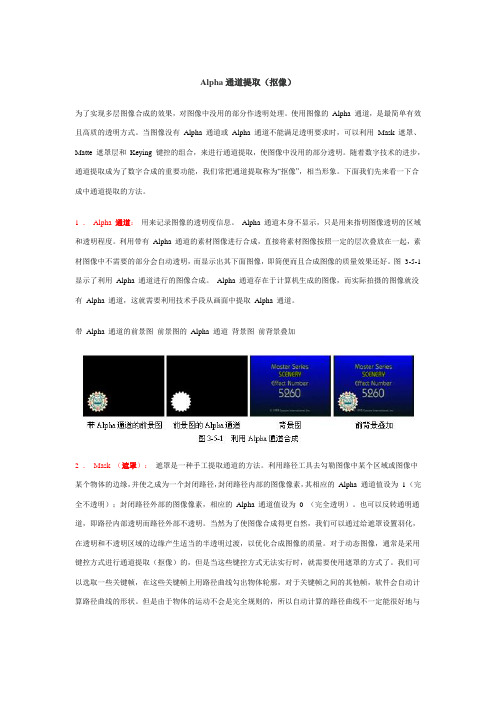
Alpha通道提取(抠像)为了实现多层图像合成的效果,对图像中没用的部分作透明处理。
使用图像的Alpha 通道,是最简单有效且高质的透明方式。
当图像没有Alpha 通道或Alpha 通道不能满足透明要求时,可以利用Mask 遮罩、Matte 遮罩层和Keying 键控的组合,来进行通道提取,使图像中没用的部分透明。
随着数字技术的进步,通道提取成为了数字合成的重要功能,我们常把通道提取称为“抠像”,相当形象。
下面我们先来看一下合成中通道提取的方法。
1 .Alpha 通道:用来记录图像的透明度信息。
Alpha 通道本身不显示,只是用来指明图像透明的区域和透明程度。
利用带有Alpha 通道的素材图像进行合成,直接将素材图像按照一定的层次叠放在一起,素材图像中不需要的部分会自动透明,而显示出其下面图像,即简便而且合成图像的质量效果还好。
图3-5-1 显示了利用Alpha 通道进行的图像合成。
Alpha 通道存在于计算机生成的图像,而实际拍摄的图像就没有Alpha 通道,这就需要利用技术手段从画面中提取Alpha 通道。
带Alpha 通道的前景图前景图的Alpha 通道背景图前背景叠加2 .Mask (遮罩):遮罩是一种手工提取通道的方法。
利用路径工具去勾勒图像中某个区域或图像中某个物体的边缘,并使之成为一个封闭路径,封闭路径内部的图像像素,其相应的Alpha 通道值设为 1 (完全不透明);封闭路径外部的图像像素,相应的Alpha 通道值设为0 (完全透明)。
也可以反转通明通道,即路径内部透明而路径外部不透明。
当然为了使图像合成得更自然,我们可以通过给遮罩设置羽化,在透明和不透明区域的边缘产生适当的半透明过渡,以优化合成图像的质量。
对于动态图像,通常是采用键控方式进行通道提取(抠像)的,但是当这些键控方式无法实行时,就需要使用遮罩的方式了。
我们可以选取一些关键帧,在这些关键帧上用路径曲线勾出物体轮廓,对于关键帧之间的其他帧,软件会自动计算路径曲线的形状。
什么是Alpha通道
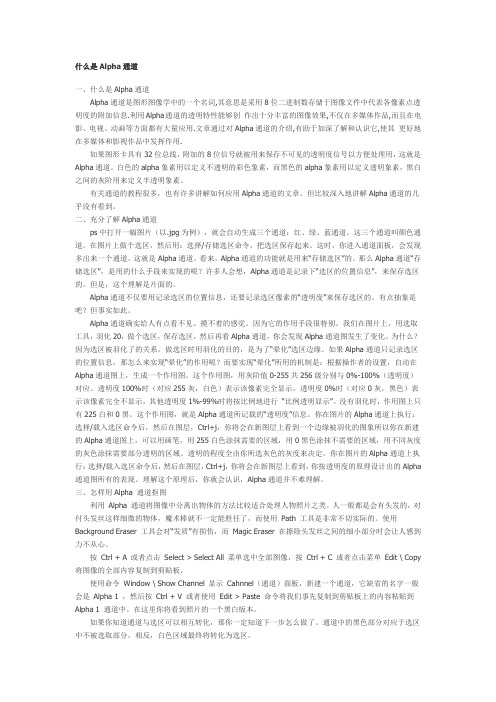
什么是Alpha通道一、什么是Alpha通道Alpha通道是图形图像学中的一个名词,其意思是采用8位二进制数存储于图像文件中代表各像素点透明度的附加信息.利用Alpha通道的透明特性能够创作出十分丰富的图像效果,不仅在多媒体作品,而且在电影、电视、动画等方面都有大量应用.文章通过对Alpha通道的介绍,有助于加深了解和认识它,使其更好地在多媒体和影视作品中发挥作用.如果图形卡具有32位总线,附加的8位信号就被用来保存不可见的透明度信号以方便处理用,这就是Alpha通道。
白色的alpha象素用以定义不透明的彩色象素,而黑色的alpha象素用以定义透明象素,黑白之间的灰阶用来定义半透明象素。
有关通道的教程很多,也有许多讲解如何应用Alpha通道的文章。
但比较深入地讲解Alpha通道的几乎没有看到。
二、充分了解Alpha通道ps中打开一幅图片(以.jpg为例),就会自动生成三个通道:红、绿、蓝通道。
这三个通道叫颜色通道。
在图片上做个选区,然后用:选择/存储选区命令,把选区保存起来。
这时,你进入通道面板,会发现多出来一个通道。
这就是Alpha通道。
看来,Alpha通道的功能就是用来“存储选区”的。
那么Alpha通道“存储选区”,是用的什么手段来实现的呢?许多人会想,Alpha通道是记录下“选区的位置信息”,来保存选区的。
但是,这个理解是片面的。
Alpha通道不仅要用记录选区的位置信息,还要记录选区像素的“透明度”来保存选区的。
有点抽象是吧?但事实如此。
Alpha通道确实给人有点看不见、摸不着的感觉。
因为它的作用手段很特别。
我们在图片上,用选取工具,羽化20,做个选区,保存选区,然后再看Alpha通道,你会发现Alpha通道图发生了变化。
为什么?因为选区被羽化了的关系。
做选区时用羽化的目的,是为了“晕化”选区边缘。
如果Alpha通道只记录选区的位置信息,那怎么来实现“晕化”的作用呢?而要实现“晕化”所用的机制是:根据操作者的设置,自动在Alpha通道图上,生成一个作用图。
alpha通道

=
alpha通道
阿尔法通道(α Channel或Alpha Channel)是指一张图片的透明和半透明度。
例如:一个使用每个像素16比特存储的位图,对于图形中的每一个像素而言,可能以5个比特表示红色,5个比特表示绿色,5个比特表示蓝色,最后一个比特是阿尔法。
在这种情况下,它要么表示透明要么不是,因为阿尔法比特只有0或1两种不同表示的可能性。
又如一个使用32个比特存储的位图,每8个比特表示红绿蓝,和阿尔法通道。
在这种情况下,就不光可以表示透明还是不透明,阿尔法通道还可以表示256级的半透明度,因为阿尔法通道有8个比特可以有256种不同的数据表示可能性。
阿尔法通道的图像中的任意一点的像素值计算结果如下:。
编辑alpha通道的方法

编辑alpha通道的方法
alpha通道是一种图像处理技术,可以用来控制图像的亮度、颜色和模
糊的级别。
它允许处理图像的灰度,然后把它们都组合在一起,以显
示出一种更自然和生动的图像。
使用alpha通道可以让图像看起来更加
可爱。
下面介绍一些编辑alpha通道的方法:
一、使用模糊算法
模糊算法可以用来编辑alpha通道,使图像的边缘更加柔和、模糊。
使
用模糊算法,可以减少图像中的边界,使图像看上去更柔和、更美观。
要应用模糊算法来编辑alpha通道,可以使用常见的算法,如高斯模糊
和均值模糊等。
二、使用色调/饱和度
另一种编辑alpha通道的方法是使用饱和度和色调。
使用饱和度,可以
控制图像的颜色艳丽程度,释放出来的颜色更加柔和、抒情。
通过使
用色调,可以更改整体的色彩,使其看起来更加柔和、自然。
三、使用线性变换
使用alpha通道的线性变换,可以调整图像的亮度、饱和度和明亮程度,
让图像更亮、更有质感。
另外,也可以通过改变alpha通道的强度,创造出更多的空间细节,以获得辉煌的,有深度的图像。
四、使用灰度变换
灰度变换对alpha通道也是有用的,可以改变图像的灰度值,让图像看上去更柔和、更自然。
灰度变换可以实现减少图像色阶和提高明亮效果的突出,从而提高照片的质量,改善图像的细节。
总之,alpha通道的编辑是一项非常有用的图形处理技术,可以使图像看起来更自然、更生动,让照片看起来更加醇厚可爱。
cv alpha 通道的赋值

cv alpha 通道的赋值一、引言在计算机视觉和机器学习领域,CV Alpha通道的赋值是一个重要的环节。
它可以帮助我们更好地处理和分析图像数据,提高算法的性能和效果。
本文将详细介绍CV Alpha通道的定义、作用以及赋值方法,并探讨在实际项目中的应用案例。
二、CV Alpha通道的定义与作用1.通道的概念在计算机视觉领域,通道(Channel)是指图像的一个颜色分量。
通常,一幅彩色图像包含三个通道,分别是红、绿、蓝(RGB)通道。
而灰度图像只有一个通道。
2.CV Alpha通道的应用场景CV Alpha通道主要应用于以下场景:(1)图像处理:在图像处理中,CV Alpha通道可以用于提取图像的特征、进行图像分割、图像融合等任务。
(2)机器学习模型优化:在深度学习模型中,CV Alpha通道可以用于调整网络结构、提高模型性能。
三、CV Alpha通道的赋值方法1.常用赋值方法常用的CV Alpha通道赋值方法包括:(1)直接赋值:将已知的数值直接赋值给CV Alpha通道。
(2)线性变换:通过对原始数据进行线性变换,将数据映射到[0, 1]区间,再赋值给CV Alpha通道。
(3)归一化:将原始数据归一化到[0, 1]区间,然后赋值给CV Alpha通道。
2.特殊赋值方法特殊赋值方法包括:(1)Logistic函数:将原始数据经过Logistic函数变换,再赋值给CV Alpha通道。
Logistic函数可以提高数据的动态范围,增强通道间的差异性。
(2)Hillas算法:通过对图像进行开平方、取绝对值等操作,得到一个二值化的图像,然后将结果赋值给CV Alpha通道。
四、赋值过程中的注意事项1.数据类型转换:在赋值过程中,需要确保数据类型的一致性。
例如,将浮点数转换为整数时,可以采用向下取整或四舍五入的方法。
2.边界条件处理:对于图像处理,需要关注边界条件的影响。
可以采用反射、填充等方法处理边界问题。
alpha属性(通道)&

CSS滤镜:1. alpha属性(通道):用于设定透明度,表达式如下:filter:alpha(opacity=?,finishopacity=?,style=?,startX=?,startY=?,finishX=?)其中opacity表示透明度等级,可选值从0~100,0代表完全透明,100代表完全不透明。
finishopacity是一个可选参数,如果想要设置渐变的透明效果,就可以使用它来指定结束时的透明度,范围也是0~100。
style参数制定透明区域形状特征。
其中0代表统一形状、1代表线形、2代表放射状、3代表长方形。
StartX和StartY代表渐变透明效果的开始X和Y坐标。
FinishX和FinishY代表渐变透明效果结束X和Y 的坐标。
2. BlendTrans属性(淡入淡出效果):为对象设置淡入淡出效果,表达式如下:Blendtrans(duration=?)其中duration表示效果持续时间,以秒为单位。
使用BlendTrans滤镜也和Revealtrans滤镜一样,需要借助于Javascript来调用它的方法来实现。
<script language="JavaScript"><!--// 获取数组记录数function ImgArray(len){this.length=len;}// 申明数组并给数组元素赋值,也就是把图片的相对路径保存起来,若是图片较多,可增加数组元素的个数,// 我在这个例子中只用了三张图片,所以数组元素个数为“3"。
ImgName=new ImgArray(3);ImgName[0]="a_16.jpg";// 在制作时要把这里的"image/cssp2.jpg"换成你的图片所在的路径和图片文件名;ImgName[1]="a_14.jpg";// 你在制作时要把这里的"image/cssp3.jpg"换成你的图片所在的路径和图片文件名;ImgName[2]="a_09.jpg";// 你在制作时要把这里的"image/css p1.jpg"换成你的图片所在的路径和图片文件名;var i=1;// 演示变换效果function playImg(){if (i==2){ i=0 ;}else{ i++; }myimg.filters[0].apply(); // 这里的“myimg”是在网页中插入的图片名称。
阿尔法介绍
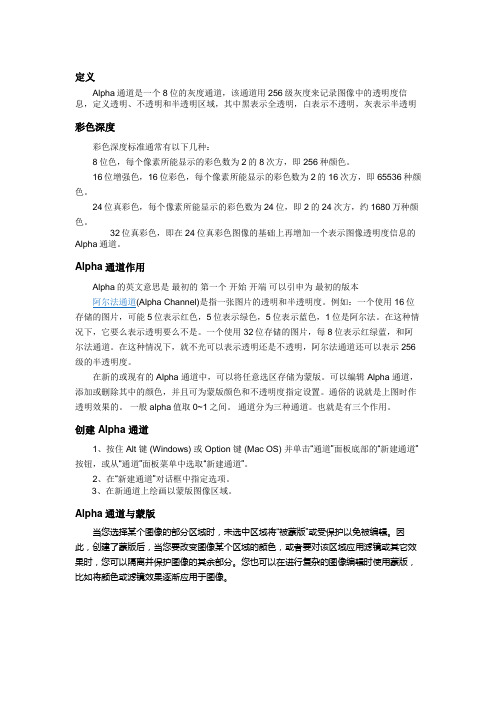
定义Alpha通道是一个8位的灰度通道,该通道用256级灰度来记录图像中的透明度信息,定义透明、不透明和半透明区域,其中黑表示全透明,白表示不透明,灰表示半透明彩色深度彩色深度标准通常有以下几种:8位色,每个像素所能显示的彩色数为2的8次方,即256种颜色。
16位增强色,16位彩色,每个像素所能显示的彩色数为2的16次方,即65536种颜色。
24位真彩色,每个像素所能显示的彩色数为24位,即2的24次方,约1680万种颜色。
32位真彩色,即在24位真彩色图像的基础上再增加一个表示图像透明度信息的Alpha通道。
Alpha通道作用Alpha的英文意思是最初的第一个开始开端可以引申为最初的版本阿尔法通道(Alpha Channel)是指一张图片的透明和半透明度。
例如:一个使用16位存储的图片,可能5位表示红色,5位表示绿色,5位表示蓝色,1位是阿尔法。
在这种情况下,它要么表示透明要么不是。
一个使用32位存储的图片,每8位表示红绿蓝,和阿尔法通道。
在这种情况下,就不光可以表示透明还是不透明,阿尔法通道还可以表示256级的半透明度。
在新的或现有的 Alpha 通道中,可以将任意选区存储为蒙版。
可以编辑 Alpha 通道,添加或删除其中的颜色,并且可为蒙版颜色和不透明度指定设置。
通俗的说就是上图时作透明效果的。
一般alpha值取0~1之间。
通道分为三种通道。
也就是有三个作用。
创建 Alpha 通道1、按住 Alt 键 (Windows) 或 Option 键 (Mac OS) 并单击“通道”面板底部的“新建通道”按钮,或从“通道”面板菜单中选取“新建通道”。
2、在“新建通道”对话框中指定选项。
3、在新通道上绘画以蒙版图像区域。
Alpha通道与蒙版当您选择某个图像的部分区域时,未选中区域将“被蒙版”或受保护以免被编辑。
因此,创建了蒙版后,当您要改变图像某个区域的颜色,或者要对该区域应用滤镜或其它效果时,您可以隔离并保护图像的其余部分。
PS通道理论

1、Alpha通道Alpha通道是计算机图形学中的术语,指的是特别的通道。
有时,它特指透明信息,但通常的意思是“非彩色”通道。
Alpha通道是为保存选择区域而专门设计的通道,在生成一个图像文件时并不是必须产生Alpha通道。
通常它是由人们在图像处理过程中人为生成,并从中读取选择区域信息的。
因此在输出制版时,Alpha通道会因为与最终生成的图像无关而被删除。
但也有时,比如在三维软件最终渲染输出的时候,会附带生成一张Alpha通道,用以在平面处理软件中作后期合成。
除了Photoshop的文件格式PSD外,GIF与TIFF格式的文件都可以保存Alpha通道。
而GIF文件还可以用Alpha通道作图像的去背景处理。
因此我们可以利用GIF文件的这一特性制作任意形状的图形。
2、颜色通道一个图片被建立或者打开以后是自动会创建颜色通道的。
当你在photoshop中编辑图象时,实际上就是在编辑颜色通道。
这些通道把图象分解成一个或多个色彩成分,图象的模式决定了颜色通道的数量,RGB 模式有R、G、B三个颜色通道,CMYK图象有C、M、Y、K四个颜色通道,灰度图只有一个颜色通道,它们包含了所有将被打印或显示的颜色。
当我们查看单个通道的图像时,图像窗口中显示的是没有颜色的灰度图像,通过编辑灰度级的图像,可以更好地掌握各个通道原色的亮度变化。
3、复合通道混合通道是由蒙板概念衍生而来,用于控制两张图像叠盖关系的一种简化应用。
复合通道不包含任何信息,实际上它只是同时预览并编辑所有颜色通道的一个快捷方式。
它通常被用来在单独编辑完一个或多个颜色通道后使通道面板返回到它的默认状态。
对于不同模式的图象,其通道的数量是不一样的。
在photoshop之中通道涉及三个模式:RGB、CMYK、Lab模式。
对于RGB图象含有RGB、R、G、B通道;对于CMYK 图象含有CMYK、C、M、Y、K通道;对于Lab模式的图象则含有Lab、L、a、b通道。
- 1、下载文档前请自行甄别文档内容的完整性,平台不提供额外的编辑、内容补充、找答案等附加服务。
- 2、"仅部分预览"的文档,不可在线预览部分如存在完整性等问题,可反馈申请退款(可完整预览的文档不适用该条件!)。
- 3、如文档侵犯您的权益,请联系客服反馈,我们会尽快为您处理(人工客服工作时间:9:00-18:30)。
6、使用“滤镜-像素化-彩色半调” 滤镜命令。
7、第二次“反相”操作。
8、打开图片文件“PS通道4Alpha 通道1”,全选并拷贝。
9、在新建文件的Alpha1通道中载 入选区。然后选择RGB通道
10、回到图层面板,选择“贴入” 命令(注意:不是粘贴,所以不能pha通道
编辑操作
1、打开“PS通道4Alpha 通道1-1”图像文件。
2、在通道面板中新建 一个通道,得到一个背 景全黑的Alpha通道。
3、设置前景色为白色,选择“画图 工具组”中的“椭圆工具”,在图 中所示的大致位置上画个正圆。
4、使用“高斯模糊”滤镜命令。
5、第一次“反相”操作。
12-3、设置前景色。
12-4、填充前景色。
13、填充Alpha副本2 通道
13-1、将通道载入选区。
13-2、新建图层, 设置前景色。
13-3、填充前景色,得到 具有立体感的树干。
14、删除通道
14-1、按住Shift键逐个 点击三个Alpha通道。
14-2、将它们拖动到下 方的“垃圾桶”按钮上 (或直接点击按钮)。
3、载入选区,并存储为通道
3-1、按住Ctrl键单击 图层缩略图,载入选 区。
3-2、选择“通道”窗口。
3-3、点击按钮将选区存 储为通道。
Alpha通道优点:可以 随时载入,保证每次选 区操作和上次完全相同。
4、观察效果
按下Ctrl+K,打开属性 窗口,选择“用彩色显 示通道”选项。
5、编辑通道
• 在Alpha通道中,白色部分为选择区域,可 以让画面通过。而黑色区域为遮挡区域。 羽化区域为半透明区域。
二、创建有立体感的树干
1、复制背景、选择树干
1、选择魔术棒工具, 容差为25~45,非连 续。
2、将多余的选区删除
2、复制图层,命令为“树干”
用Ctrl+J复制图层, 然后右击该图层,选 择“属性”命令,将 图层改名为“树干”。
8-2、反选选区,填充为黑色 (Ctrl+Delete或者Alt+Delete)。
8-3、再次复制通道载入选区。
柔性画笔。
9、编辑通道
9-1、选择“画笔工具”并设置参数。
9-2、在选区边缘涂抹。
10、载入“通道1”选区
10-1、选择Alpha1通道。
10-2、点击“将通道载入 选区”按钮。。
11、填充Alpha1通道
11-1、回到图层面板。
11-2、设置前景色。
11-3、新建图层(保持选区 持续状态),此时该图层只 有选区,没有任何颜色。
11-4、为选区填充前景色。
12、填充Alpha1副本通道
12-1、选择“Alpha1副本” 通道。然后进行“选择-载 入选区”命令。
12-2、保持 选区状态下新 建图层(仍然是只有选区 没有任何颜色的图层)。
5-2、“高斯模糊”滤镜。
5-1、选择Alpha1通道。
5-3、“高斯模糊”参数 为10像素。
6、复制通道
将Alpha1通道用鼠标拖 动到面板下方的“创建 新通道”按钮上。
7、载入新通道选区
按住Ctrl键单击图层缩 略图,载入选区。
8、编辑选区
8-1、执行“选择->修 改->羽化”命令。参 数设置为25。
